Jak przekonwertować F4V na MP4 bez utraty jakości w 2023 roku?
Przez Gina Barrow, Ostatnia aktualizacja: January 24, 2023
Przesyłanie strumieniowe filmów i programów telewizyjnych online może być czasem przerywane przez niekompatybilne formaty plików. Jeśli napotkałeś to wcześniej, być może zauważyłeś błędy, takie jak formaty plików, które nie są obsługiwane lub nie są już obsługiwane przez bieżący odtwarzacz multimedialny.
Zwykle formaty plików FLV mają ograniczenia (H.264/AAC) i właśnie tam opracowano F4V; głównie jako uaktualnienie do FLV. Ale czym jest plik F4V? Jak przekonwertować F4V na MP4 bez utraty jakości? Dowiedz się więcej o tym rozszerzeniu pliku w kolejnych częściach poniżej.
Część 1: Co to jest format pliku F4V?Część #2: Jak przekonwertować F4V na MP4 bez utraty jakości? (4 sposoby)Część 3: Podsumowanie
Część 1: Co to jest format pliku F4V?
Plik wideo F4V lub Flash MP4 jest oparty na podstawowym formacie pliku multimedialnego ISO MPEG-4 Part 12 i jest bardzo podobny do formatu pliku MP4. Jest to jedno z rozszerzeń formatu wideo Adobe Flash Video.
Chociaż działa podobnie do rozszerzenia FLV, nie może jednak odczytywać niektórych kodeków FLV (wideo i audio), takich jak formaty wideo Screen Video, VP6 i Sorenson Spark.
Możesz otworzyć plik F4V za pomocą VLC Media Player, 5KPlayer, PotPlayer, niektórych wersji Windows Media Player i innych.
Ponieważ F4V był oparty na formacie kontenera multimedialnego QuickTime firmy Apple, możesz odtwarzać filmy na komputerze Mac za pomocą kompatybilnych aplikacji multimedialnych.
W większości przypadków możesz po prostu przekonwertować F4V na MP4, więc wiesz jak edytować plik MP4 do żądanego formatu i praktycznie oglądać filmy w tym rozszerzeniu pliku w dowolnym momencie i korzystać z różnych odtwarzaczy zarówno na komputerach z systemem Windows, jak i Mac.
Część #2: Jak przekonwertować F4V na MP4 bez utraty jakości? (4 sposoby)
Dowiedzenie się więcej o tych rozszerzeniach plików jest już mylące, gdy chcesz obejrzeć tylko kilka odcinków swojego ulubionego serialu. Oto 4 najlepsze narzędzia do konwersji F4V na MP4:
Konwerter wideo FoneDog
Jakiekolwiek rozszerzenie pliku chcesz przekonwertować na i z, Konwerter wideo FoneDog ma ponad 300 formatów do wyboru.
Darmowe pobieranie Darmowe pobieranie
Obsługuje wiele formatów plików, w tym FLV, M4V, MP4, MKV, F4V, i wiele więcej. Ponadto ma ultraszybką szybkość rozmów bez uszczerbku dla jakości wideo.
Możesz także dostosować kilka ustawień, aby poprawić swoje filmy za pomocą wbudowanych narzędzi do edycji wideo. Istnieje również opcja konwersji wsadowej, w której można przesyłać różne pliki wideo i konwertować je jednocześnie.
Oto jak przekonwertować filmy F4V na MP4 za pomocą najlepsze narzędzie do konwersji wideo :
- Pobierz, zainstaluj i uruchom FoneDog Video Converter
- Kliknij "Dodaj lub przeciągnij pliki, aby rozpocząć konwersję”, aby przesłać plik F4V
- Po przesłaniu pliku kliknij przycisk Konwertuj format menu i wybierz format pliku wyjściowego, w tym przypadku wybierz MP4
- W ramach rozszerzenia MP4 możesz także wybrać jakość wideo swojej konwersji, od rozdzielczości SD, HD lub 4K
- Kliknij Zapisz przycisk, aby rozpocząć konwersję
- Po konwersji kliknij Export i ustaw miejsce docelowe pliku

Teraz, po przekonwertowaniu pliku F4V na MP4, możesz teraz oglądać filmy na większości odtwarzaczy multimedialnych bez żadnych przerw i błędów. Skorzystaj z bezpłatnej wersji próbnej tego oprogramowania lub odblokuj jego funkcje premium!
Konwerter wideo MiniTool
Konwerter wideo MiniTool to kompleksowe rozwiązanie wszystkich problemów związanych z konwersją, w tym konwersji F4V na MP4. Może również konwertować pliki do wielu formatów!
Oprócz konwersji wideo możesz także wykonać nagrywanie ekranu i konwersję wsadową. Korzystanie z MiniTool Video Converter jest również całkiem proste:
- Pobierz i zainstaluj MiniTool Video Converter
- Kliknij "Dodaj lub przeciągnij plik tutaj, aby rozpocząć konwersję"
- Przejdź do prawego dolnego rogu ekranu i kliknij „Cprzekonwertować wszystkie pliki na”, następnie przejdź do Wideo, a następnie wybierz MP4. Wybierz żądany MP4 format wyjściowy i rozdzielczość
- Kliknij Skonwertuj wszystko
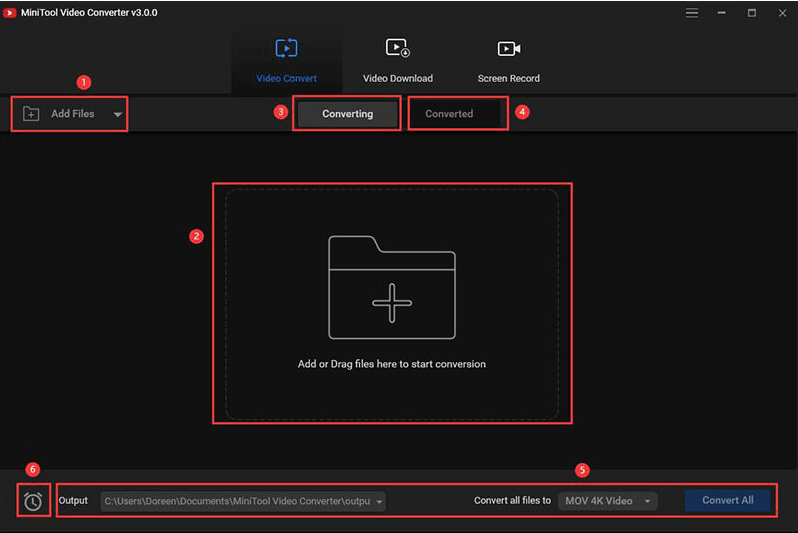
Możesz użyć jego bezpłatnej wersji do pobrania, aby przetestować, jak przekonwertować F4V na MP4!
Konwerter wideo Aimersoft Ultimate
Jeśli szukasz wszechstronnego oprogramowania do konwersji wideo, Aimersoft Video Converter Ultimate to nazwa do zapamiętania. Obsługuje konwersję wideo do iz szeregu formatów, takich jak F4V do MP4.
Za pomocą tego programu możesz łatwo konwertować wiele plików jednocześnie. To może zaoszczędzić czas i wysiłek. Istnieje również wiele funkcji edycji wideo, z których można korzystać, takich jak przycinanie, przycinanie, wycinanie, a nawet dodawanie osobistego znaku wodnego.
Aby użyć Aimersoft Video Converter Ultimate, wykonaj następujące czynności:
- Zainstaluj i uruchom Aimersoft Video Converter Ultimate
- Dodaj swój film
- Wybierz MP4 z formatów wyjściowych
- Wybierz żądaną rozdzielczość wideo
- Kliknij Skonwertuj wszystko
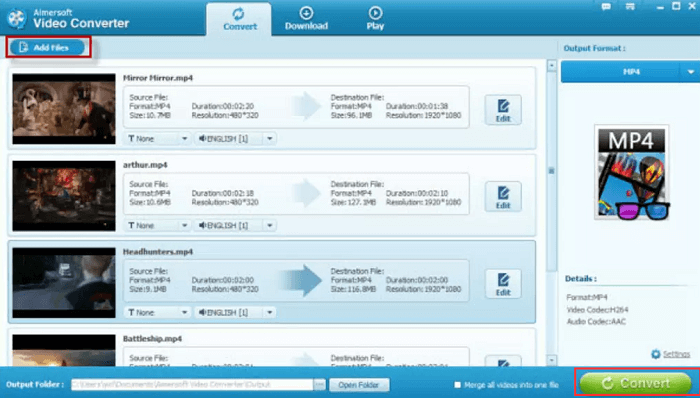
Możesz zobaczyć przekonwertowane wideo w menu Konwertowane. Pliki źródłowe i docelowe są wyświetlane na tej stronie. Możesz sprawdzić, czy źródłem było F4V, a wyjście pliku docelowego zostało ustawione na MP4.
Pobierz darmową wersję, aby przetestować ją samodzielnie!
Wondershare Uniconverter.
Wondershare UniConverter umożliwia konwersję ponad 1000 formatów plików, w tym F4V, MP4 i wielu innych.
Jest również wyposażony w wszechstronne narzędzia wspierające Twoje potrzeby w zakresie konwersji i edycji. Istnieje również potężne narzędzie do pobierania, które umożliwia pobieranie filmów z YouTube i innych witryn do udostępniania wideo.
Oto jak przekonwertować F4V na MP4 za pomocą Wondershare UniConverter:
- Pobierz Wondershare UniConverter i zainstaluj
- Przeciągnij wideo na ekran programu lub kliknij przycisk „Dodaj lub przeciągnij pliki, aby rozpocząć konwersję"
- Wybierz format wyjściowy, w tym przykładzie wybierz MP4
- Wybierz żądaną rozdzielczość
- Kliknij konwertować przycisk
![]()
Podobnie jak pozostałe przedstawione powyżej konwertery, możesz bezpłatnie pobrać Wondershare UniConverter i przetestować jego wersję próbną. W przeciwnym razie możesz śmiało pobrać wersję Pro, aby szybko przejść do konwersji.
Ludzie również czytająJak przekonwertować WLMP na MP4 w 3 wydajnych sposobach?MP4 kontra M4V: jakie są ich różnice i jak konwertować
Część 3: Podsumowanie
Co zaskakujące, Adobe przestało obsługiwać formaty plików F4V, więc teraz musisz przekonwertować swoje filmy w tym rozszerzeniu na MP4, który jest najpopularniejszym i powszechnym formatem wideo. Chociaż nadal możesz je przeglądać za pomocą różnych odtwarzaczy multimedialnych, dostęp do nich w dowolnym momencie może być utrudniony.
Aby przekonwertować F4V na MP4, potrzebujesz profesjonalnego oprogramowania do wykonania zadania. W tym artykule zaprezentowano 4 konwertery wideo, a każdy z nich ma doskonałe narzędzia do szeregu potrzeb.
Jak dotąd najlepsze rozwiązanie, które zalecamy do płynnej konwersji i edycji wideo, FoneDog Video Converter znajduje się na szczycie listy.
Zostaw komentarz
Komentarz
Konwerter wideo
Konwertuj i edytuj wideo i audio 4K/HD do dowolnych formatów
Darmowe pobieranie Darmowe pobieranieGorące artykuły
- Co to jest M2TS i jak przekonwertować M2TS na MP4?
- Najlepszy przewodnik i narzędzie do konwersji MOD na MP4
- Konwertuj MXF na MP4 za pomocą tego ostatecznego przewodnika
- Najlepsze metody łatwej konwersji AVCHD na MP4
- Kompletny przewodnik po tym, jak zapisać iMovie jako MP4
- Najprostszy sposób na przekonwertowanie VOB na MP4
- Jak przekonwertować DVD na MP4: przewodnik dla Ciebie
- Najlepsze sposoby na łatwą i szybką konwersję SWF do MP4
/
CIEKAWYDULL
/
PROSTYTRUDNY
Dziękuję Ci! Oto twoje wybory:
Doskonały
Ocena: 4.7 / 5 (na podstawie 74 oceny)
